Photoshopを使って人物の目を加工してカラーコンタクトを着けているような感じに仕上げる方法を紹介します。やり方はいろいろありますが、今回は色調補正を用いた方法で加工していきます。
目の色を加工する手順
まずは、使用したい画像を配置しましょう。

次に、調整レイヤーを使って色調補正をしていきます。色が変わればどのような方法で補正しても問題ありません。今回はカラーバランスを使って写真の色を変更しました。

そして、変更した色を目の部分だけに適用されるようにしていきます。調整レイヤーのマスクサムネイルが選択されている状態でマスクパレットにある「反転」のボタンをクリックします。そして、ブラシツールを使って目の部分だけなぞっていきます。

これで、目の部分だけ色をつけることができました。色味がきつい場合は不透明度を下げるなどして調整すると良いでしょう。
以上が、Photoshopを使って人物の目の色をカラコン風に加工する方法となります。

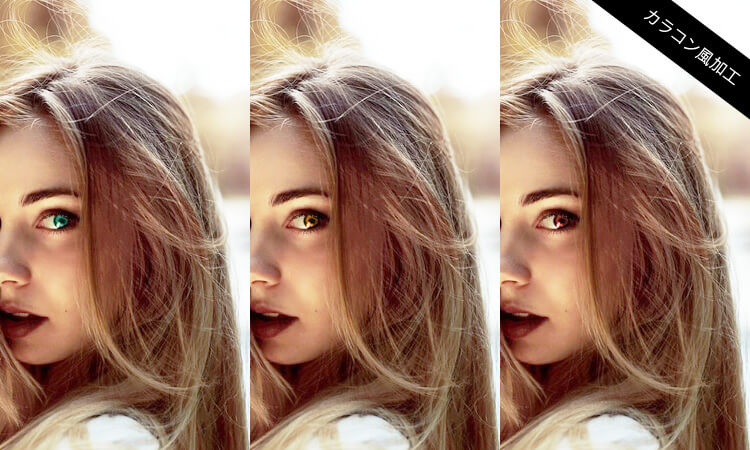
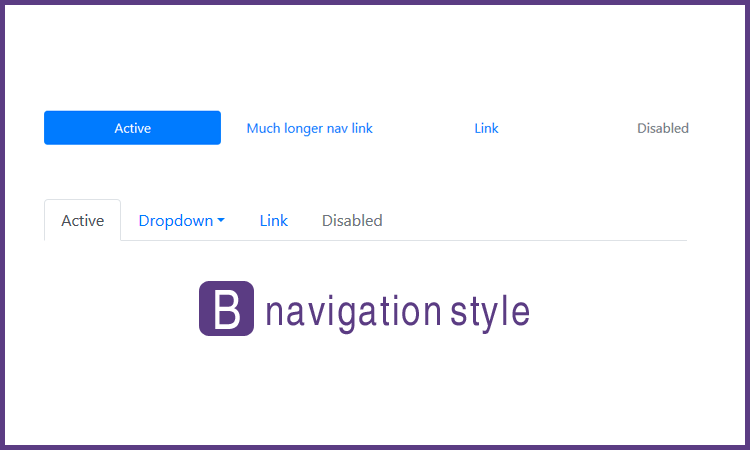 Bootstrapのナビゲーションスタイル
Bootstrapのナビゲーションスタイル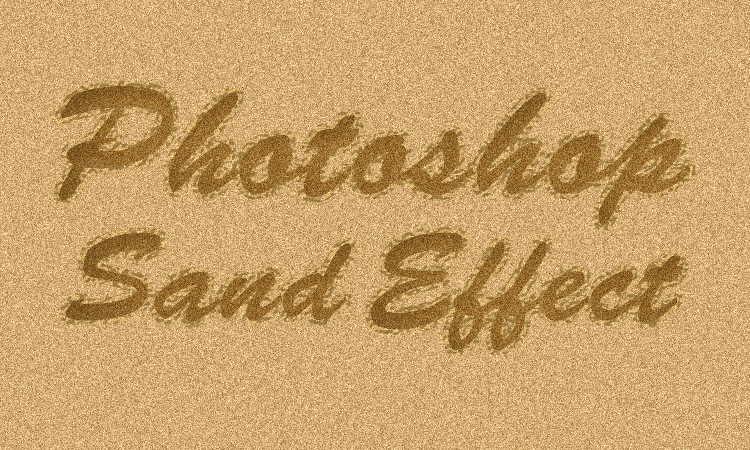 Photoshopで砂の文字を表現する方法
Photoshopで砂の文字を表現する方法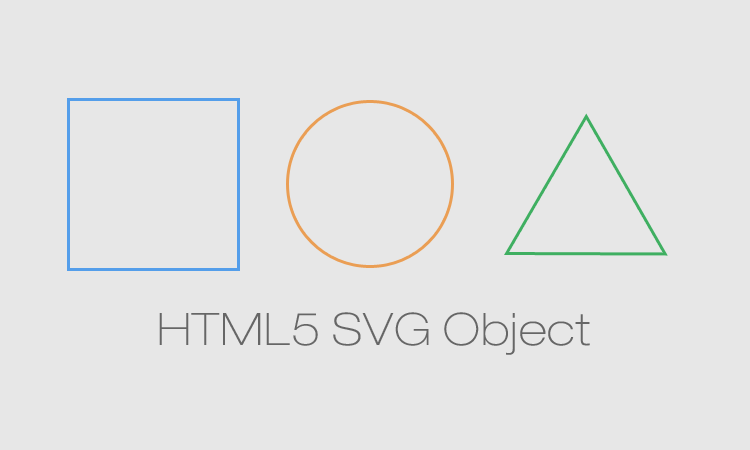 HTML5でSVGを使った図形を作成
HTML5でSVGを使った図形を作成 Webフォントアイコン-Font Awesomeの使い方-
Webフォントアイコン-Font Awesomeの使い方-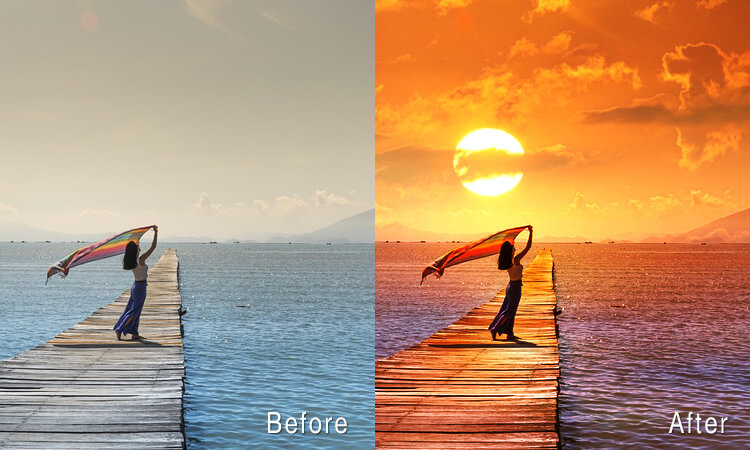 【Photoshop】空の写真を合成する方法
【Photoshop】空の写真を合成する方法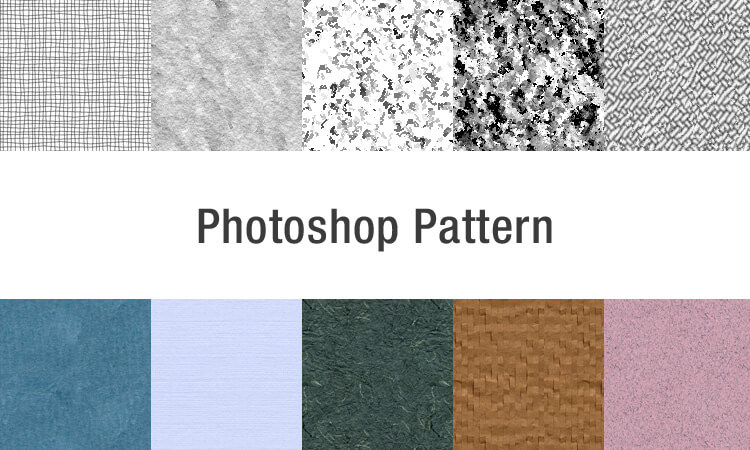 【Photoshop】パターンを作成して装飾をする
【Photoshop】パターンを作成して装飾をする